fețe Retușare rapidă în Photoshop

Uneori există întrebări foarte simple, care, uneori, nu este atât de ușor pentru a da răspunsuri simple. Asta-i cât de simplu și rapid pentru a edita fața în programul infamul vom vorbi astăzi.
În acest tutorial cu privire la modul de a face chipuri de retușare rapidă în Photoshop. Tehnica este foarte simplă și va fi clar pentru orice nou-venit.
Mai departe.
Avem aici este o imagine:

Deschideți-l în Photoshop. Mai jos sunt pașii, care sunt potrivite pentru orice versiune a programului.
Copiere strat fotografie. Pe lângă copia vyvolnite Blur> Gaussian Blur (Filter> Blur> Gaussian Blur). Setați raza de 10, am apăsați OK.
După schimbarea modului de amestecare la Color (Color). Faceți dublu clic pe pictograma stratului din panoul Straturi și am zaydom setări strat Panel. Opriți R canale și G.
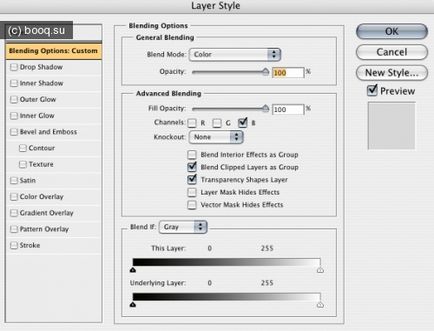
Acum vom folosi curbe (curbe) pentru a echilibra culorile din imagine.
Descărcare presetată.
Dați clic pe noul strat de ajustare (Strat de ajustare nou) și alegeți fișierul descărcat.
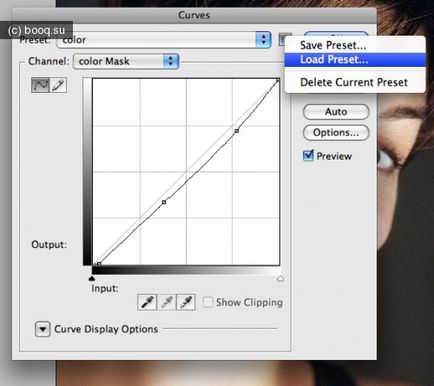
Utilizați Healing Brush Tool (J), pentru a nu utiliza instrumentul Clone isntrument.
Avem nevoie pentru a acoperi 4 pistrui mari. Crearea unui nou strat. Ia instrumentul nostru de vindecare Brush Tool (J) și doar elimina defectele pielii.
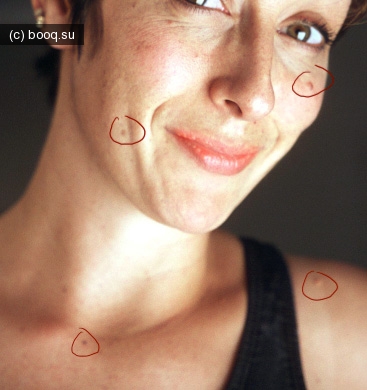
Alegerea stratului 3, care au crescut cu strat din curbele. Copiați-le trăgând pictograma pentru a crea un nou strat. Hit Layer> straturi Marge (Layer> Merge straturi).
Următoarea vibiraem Polygonal Lasso Tool (poligonal instrument de Lasso) și scoate toată pielea de pe fata. Nu neapărat ar trebui să fie un accident vascular cerebral perfect. Apoi, țineți apăsată tasta Alt și șterge ce nu se aplică pe piele (ochi, nas, sprâncene, buze, și așa mai departe).
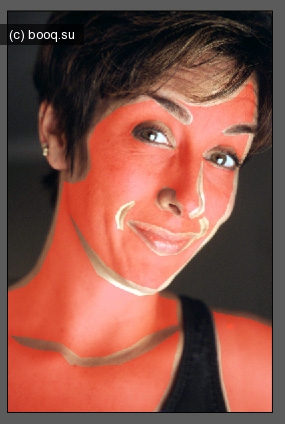
Nzhmite clic dreapta pe imagine, apoi selectați Inverse (selecție invertit), am apăsați pe tasta delete (Del) pentru a elimina de fundal.
Filter> Blur> Gaussian Blur (Filter> Blur> Gaussian Blur). Setați valoarea pentru raza 20. Apoi, schimba opacitatea la 75%.
Alegerea 3 straturi, în continuare duplicate lor (straturi cele din etapa 4). Apoi se combină. Se pune acest strat pe partea de sus a pielii neclare.
Creați o mască strat pentru.
Filtru> Altele> High Pass (Filter> Altele> High Pass). Susținem valoarea razei de 4.
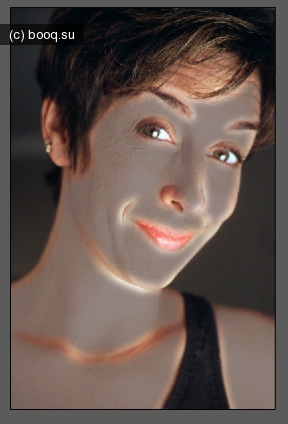
Schimbați modul de strat la lumină liniar (lumină liniară) și opacitatea la 40%.

Profit!
Sper că această lecție pe retușare rapidă fața în Photoshop a fost de ajutor pentru tine.
Traducere din booq.su.